手机已经成为人们日常生活中不可或缺的工具,而手机上的软件图标更是我们每天都会看到的一部分,有时候我们可能会觉得手机上的图标有些单调,想要改变一下图标的风格,让手机看起来更加个性化。如何才能改变手机上的软件图标呢?下面就让我们一起来探讨一下这个问题。
软件图标怎么换
具体方法:
1.本文使用的是win10系统,其他的系统也可以用下面的方法
首先找到你要更换的图标的软件,并选中
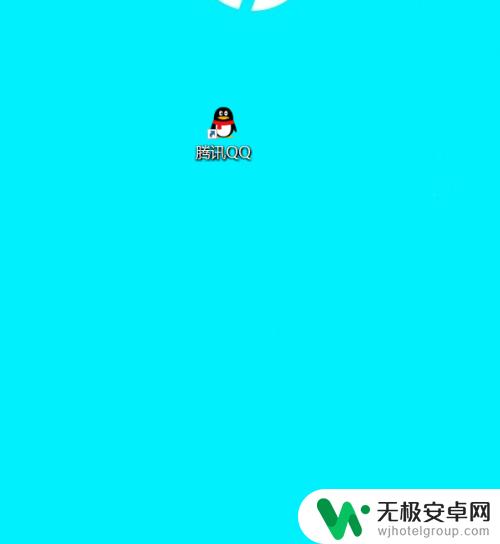
2.在图标上面点击右键,选择“属性”
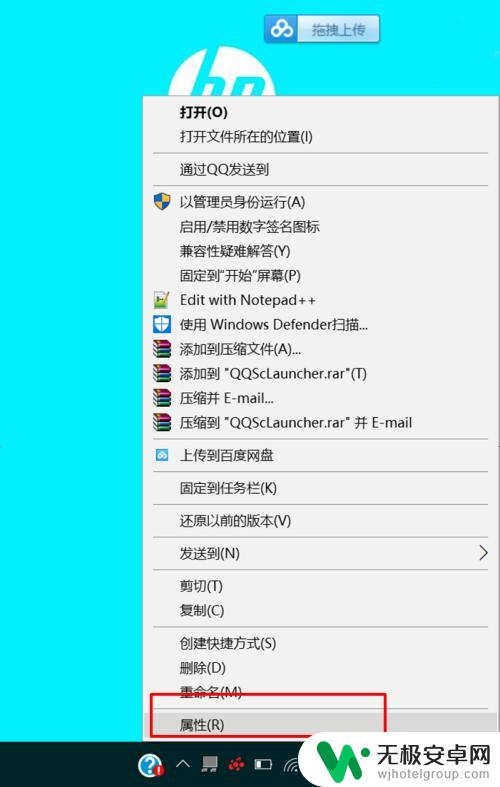
3.点击“属性”窗口,选择“更换图标”
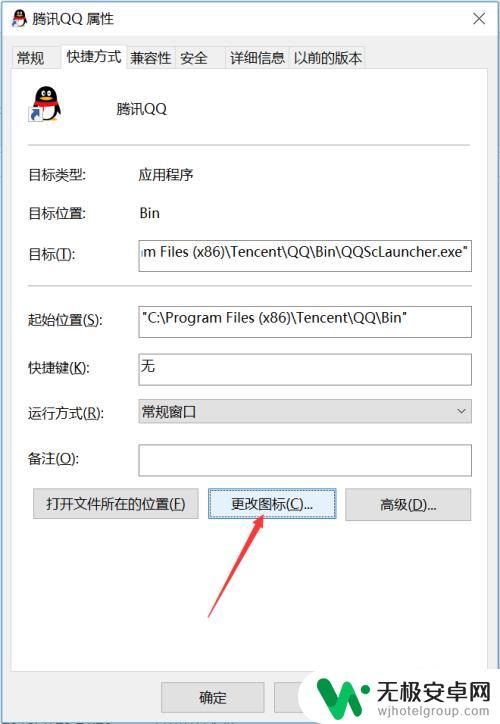
4.点击“更换图标”后,在弹出的对话框中找到“浏览”
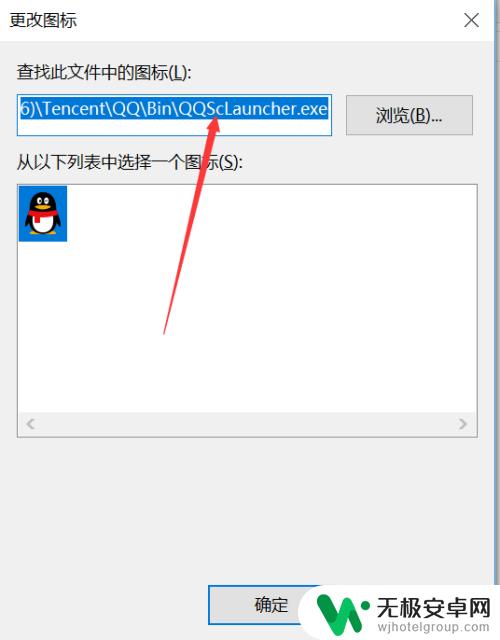
5.点击"浏览"之后,会出现一个文件夹。里面的图标你可以随便选择,要注意的是图标的后缀必须是“.DLL\.EXE.ICO”的。如果你要用自己的图标,必须要变成.ioc的格式。选择好之后点击“打开”
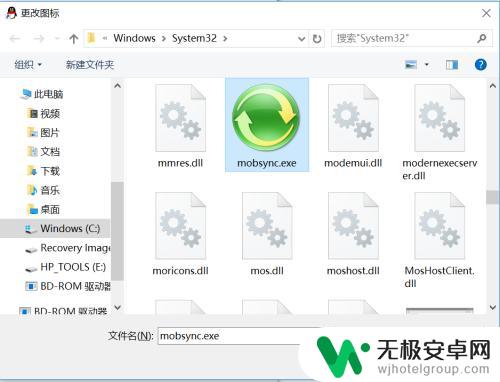
6.点击完打开之后,在上一层的画面中点击“确定”。这时候你已经看到QQ 图标进行了改变
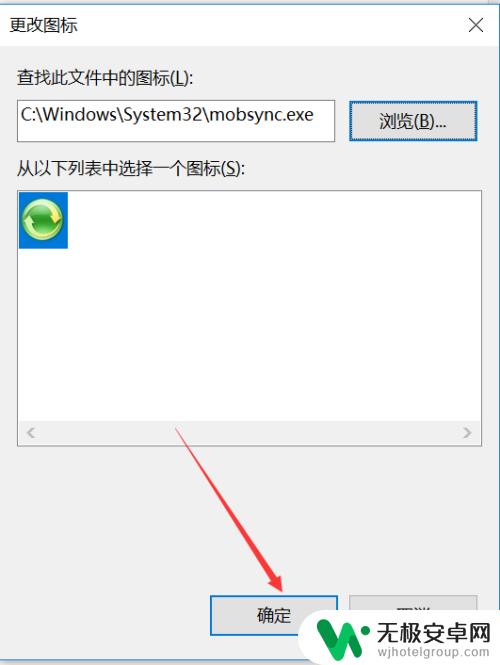
7.然后再再上一层的对话框中,选择“应用”和“确定”
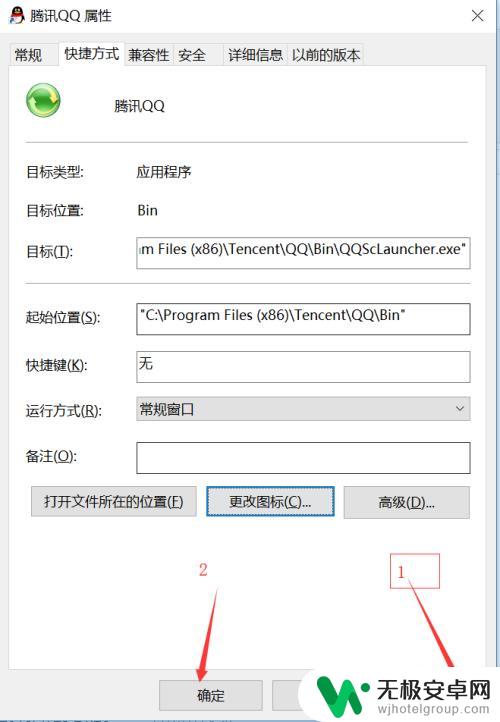
8.这个时候会出现让你以管理员权限进行操作,点击“继续”即可
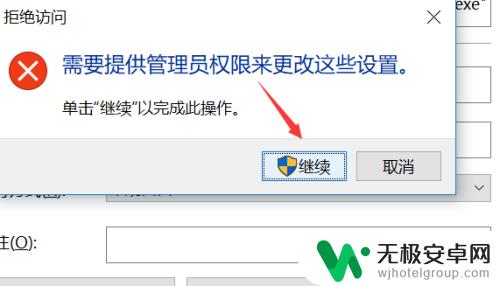
9.以上的操作完成之后,你会发现你桌面上的图标已经完成
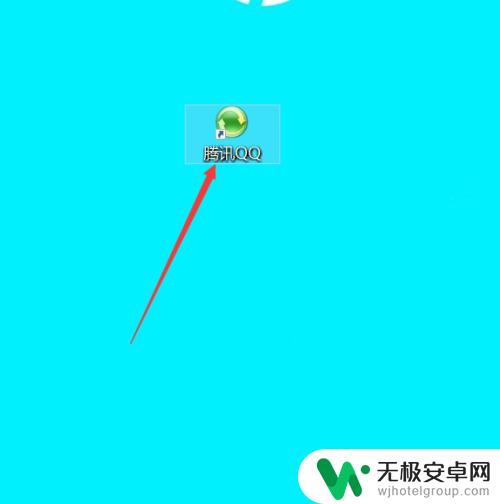
以上就是如何更改手机上的图标的全部内容,如果您遇到相同问题,可以参考本文中介绍的步骤进行修复,希望这些步骤对大家有所帮助。











